منوی سایت
جدیدترین دانلودها
- نرم افزار نقشه گوگل (برای اندروید) - Google Maps 11.125.0102 Android
- نرم افزار بهینه سازی عمیق موبایل (برای اندروید) CCleaner 24.08.0 Android
- نرم افزار بهینهسازی و افزایش سرعت کامپیوتر (برای ویندوز) - Wise Care 365 Pro 6.6.7.637 Windows
- نرم افزار مدیریت فایروال ویندوز - Windows Firewall Control 6.11.0.0 Windows
- مرورگر فایرفاکس (برای ویندوز) - Firefox 125.0.2 Windows
- نرم افزار اینترنت دانلود منیجر (برای ویندوز) - Internet Download Manager 6.42 Build 8 Windows
- نرم افزار عکس برداری از دسکتاپ (برای ویندوز) - HyperSnap 9.5.0 Windows
- نرم افزار بهینه سازی ویندوز - Glary Utilities Pro 6.9.0.13 Windows
- نرم افزار ضد بدافزار (برای ویندوز) - Glary Malware Hunter Pro 1.183.0.804 Windows
- نرمافزار ویرایش، افکتگذاری، آنالیز و میکس فایلهای صوتی (برای ویندوز) - Audacity 3.5.0 Windows
آموزش رفع مشکل نمایش زیرنویس فیلم با نرم افزار PotPlayer
تازه های این بخش :
آموزش پخش فیلم و آهنگ در ویندوز، با نرم افزار PotPlayer

PotPlayer نام یکی از برترین پلیرها و یا همان پخش کننده های فایل های مالتی مدیا برای سیستم عامل ویندوز است. این نرم افزار از طیف وسیعی از فرمت ها و کدک (Codec) های صوتی و تصویری پشتیبانی کرده و دارای رابط کاربری ساده و زیبایی میباشد. این نرم افزار توسط استودیوی توسعه دهنده پلیر بسیار معروف KMPlayer توسعه داده شده و به نوعی یک نسخه تکامل یافته تر از آن پلیر میباشد. در این مقاله میخواهیم نحوه کار با این نرم افزار را برای شما شرح دهیم. با ما همراه باشید.
کار با نرم افزار PotPlayer
PotPlayer را با استفاده از لینک درج شده در انتهای مقاله دانلود، و سپس آن را نصب و اجرا نمایید.

هم اکنون به منظور باز کردن یک فایل ویدیویی و یا صوتی در نرم افزار علامت سه خط بالا سمت چپ را کلیک کنید و سپس گزینه ی “(Open File(s” را کلیک نمایید و یا تنها کلید “F3” را فشار دهید.
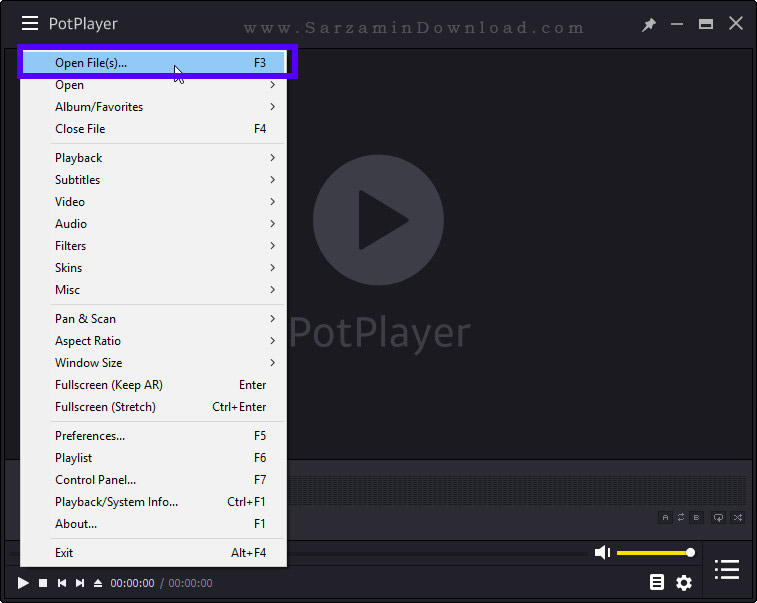
البته حتما همیشه نیاز نیست تا برای باز کردن فایل ها در نرم افزار اینقدر به زحمت بیافتید. میتوانید تعیین کنید که با دوبار کلیک کردن بر روی هر گونه فایل های صوت تصویری، آن فایل را PotPlayer باز شود. بدین منظور منوی نرم افزار را باز کنید و سپس گزینه ی “Preferences” را کلیک کنید و یا تنها کلید “F5” را بگیرید.
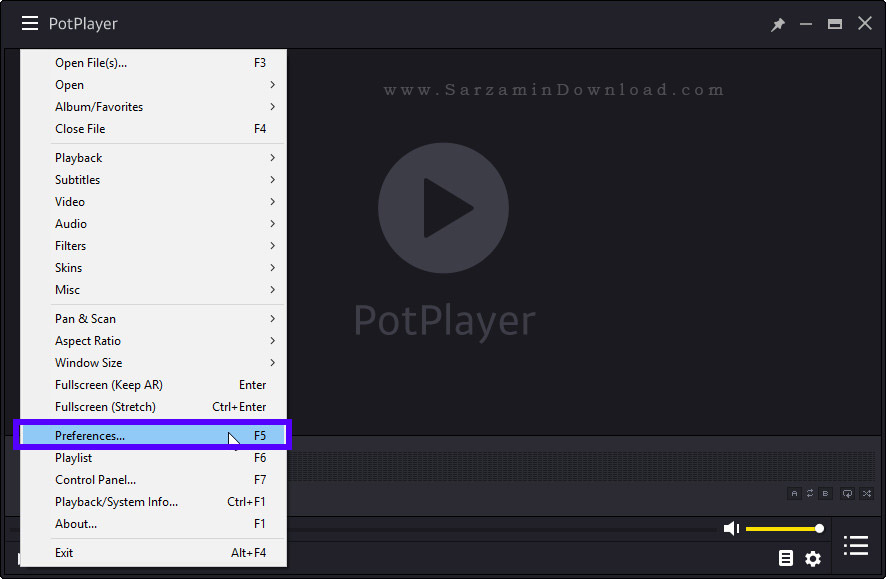
در پنجره تنظیمات که باز میشود به بخش “Association” که در سمت چپ است بروید.
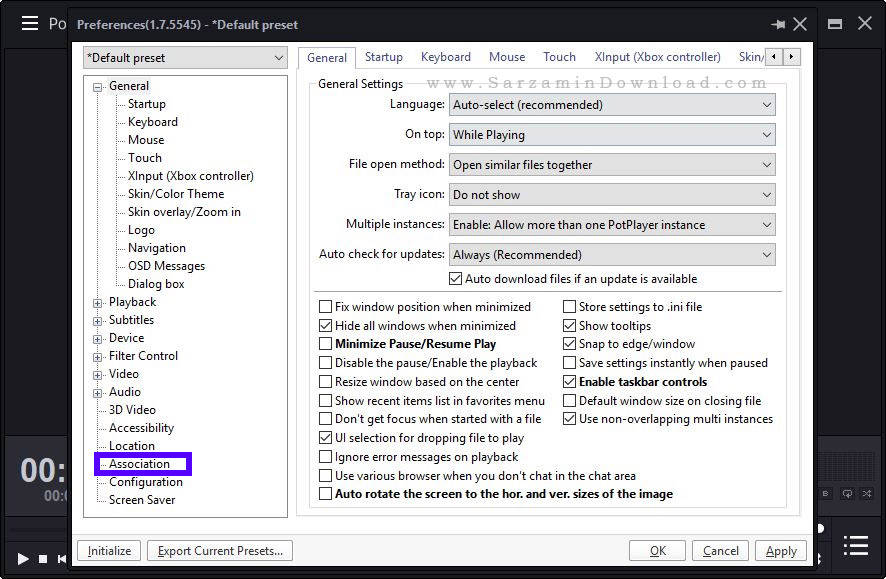
در بخش “Association” ابتدا گزینه ی “Select All” را کلیک کنید و سپس “Apply” را کلیک کنید.

با این کار از این به بعد تمامی فایل های مالتی مدیا با پات پلیر باز خواهند شد. هم اکنون تنظیمات را با گرفتن کلید “Esc” ببندید. همچنین به منظور قرار دادن نرم افزار ها به عنوان نرم افزار پیشفرض در ویندوز، مقاله زیر را مطالعه کنید:
حل مشکل خراب نمایش دادن زیرنویس های فارسی
حتما تا به حال پیش آمده که یک فیلم با زیرنویس پارسی باز کنید و سپس شاهد خراب نمایش دادن زیرنویس هایش باشید. این مشکلی است که بسیاری از کاربران با آن برخورد میکنند.

به منظور حل این مشکل ابتدا با فشردن کلید “F5” وارد تنظیمات شوید. در تنظیمات وارد بخش “Subtitle” شوید.

در بخش تنظیمات زیرنویس به تب “Font Style” بروید.

در بخش “Font Style” بر روی کادر مقابل عبارت “Charset” کلیک کنید و گزینه ی “Arabic” را انتخاب نمایید. همچنین در این بخش میتوانید فونت، رنگ، اندازه، و در کل حالت نمایش زیر نویس ها را به شکل دلخواهتان در بیاورید.

هم اکنون گزینه ی“Apply” را کلیک کنید تا تنظیمات اعمال شوند و سپس با فشردن کلید “Esc” از تنظیمات خارج شوید.

نکته: هر گاه که خواستید فیلمی با زیرنویس انگلیسی تماشا کنید، باید به بخش تنظیمات و "Font Style” بازگردید و “Charset” را بر روی “Default” قرار دهید تا زیرنویس انگلیسی صحیح نمایش داده شود.
تنظیمات مربوط به فونت زیرنویس
به منظور دسترسی به تنظیمات مربوط به فونت زیرنویس ها ابتدا کلید F5 را فشار دهید تا وارد تنظیمات شوید و سپس در تظنیمات به بخش “Subtitles” بروید.
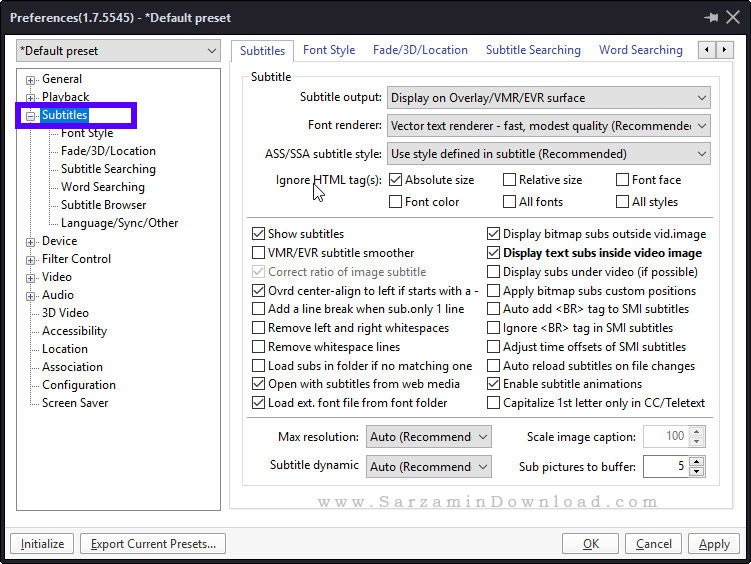
در این بخش به تب “Font Style” بروید.

هم اکنون به منظور تغییر فونت زیرنویس بر روی گزینه ی “Default” در کادر “Font” کلیک کنید و سپس فونت مورد نظرتان را انتخاب کنید.

پس از کلیک بر روی کادر مقابل گزینه ی “Default” پنجره ی انتخاب فونت باز خواهد شد که میتوانید فونت، حالت آن، اندازه آن و رنگش را انتخاب کنید.
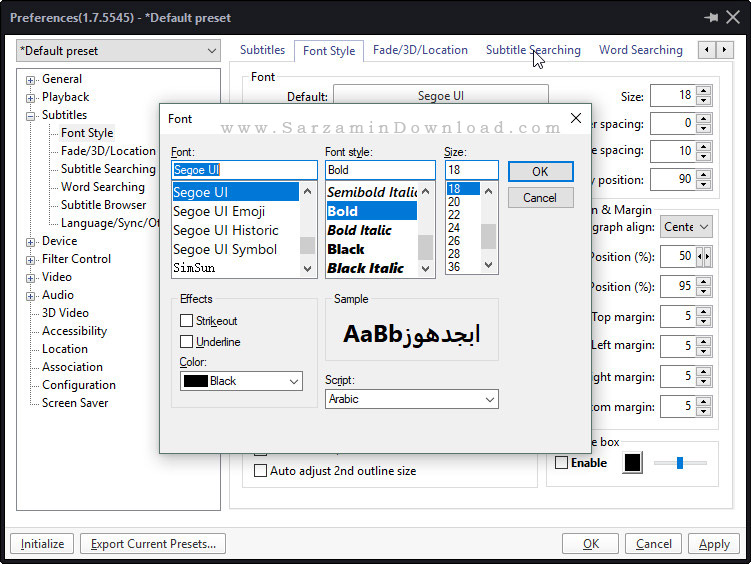
همچنین برای دانلود فونت های زیبای انگلیسی و فارسی، میتوانید از لینک زیر استفاده کنید:
عکس گرفتن از بخش هایی از فیلم
یکی از قابلیت های کاربردی نرم افزار گرفتن عکس های کوچک از صحنه های مختلف فیلم و سپس چسباندن تمامی عکس ها به هم و گرفتن خروجی از آنها در قالب یک عکس است. به منظور انجام این کار در نرم افزار طبق مراحل زیر عمل کنید:
1. فیلم مورد نظر را باز کنید.
2. کلید K را فشار دهید تا منویی باز شود.
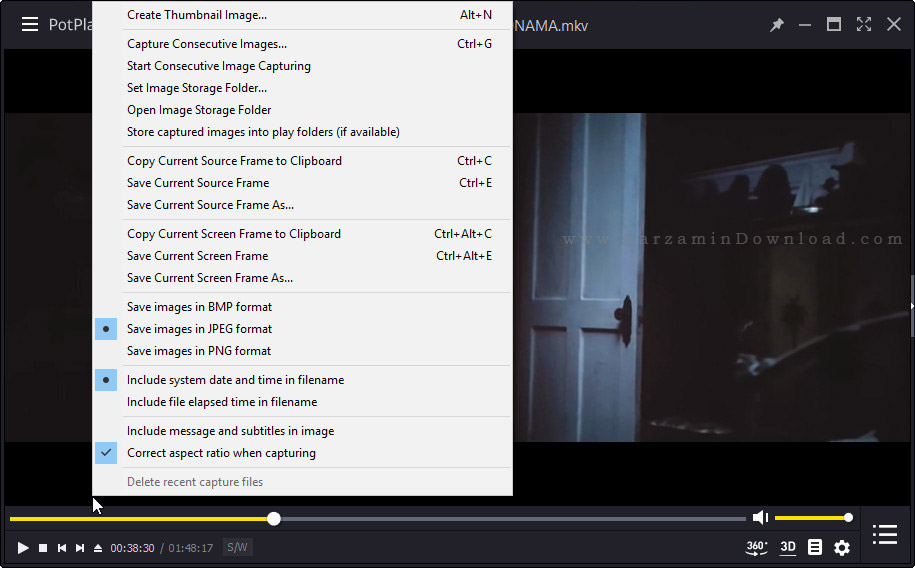
3. از بین گزینه های موجود در منو، “Create Thumbnail Image” را کلیک کنید.

4. در پنجره ای که باز میشود مسیر ذخیره شدن فایل را در کادر “Filename” و فرمت آن را نیز در کادر “Format” انتخاب کنید.
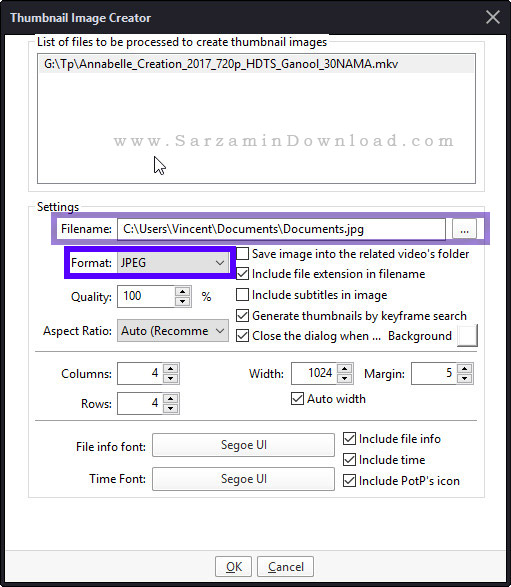
5. OK را کلیک کنید تا عکس ذخیره شود.
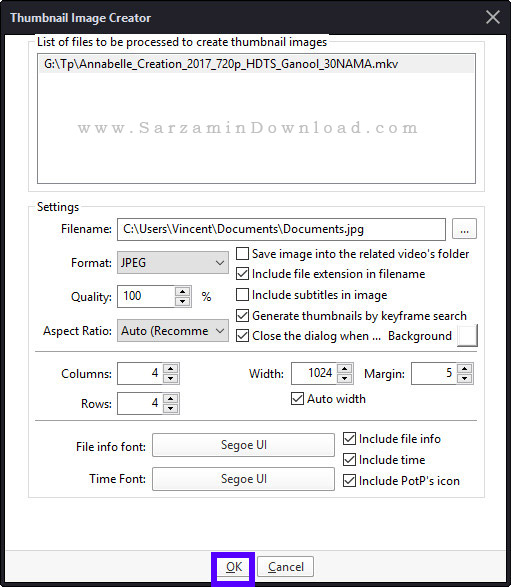
نتیجه چیزی به شکل عکس زیر میشود:

استفاده از بخش Control Panel
PotPlayer دارای بخشی به نام “Control Panel” است که در حقیقت یک پنجره کوچک است که از طریق آن میتوانید میتوانید تنظیمات در صدا، نور، رنگ و... اعمال کنید. به منظور دسترسی به این بخش منوی نرم افزار را باز کنید و سپس گزینه ی “Control Panel” را کلیک کنید و یا تنها کلید “F7” را فشار دهید.
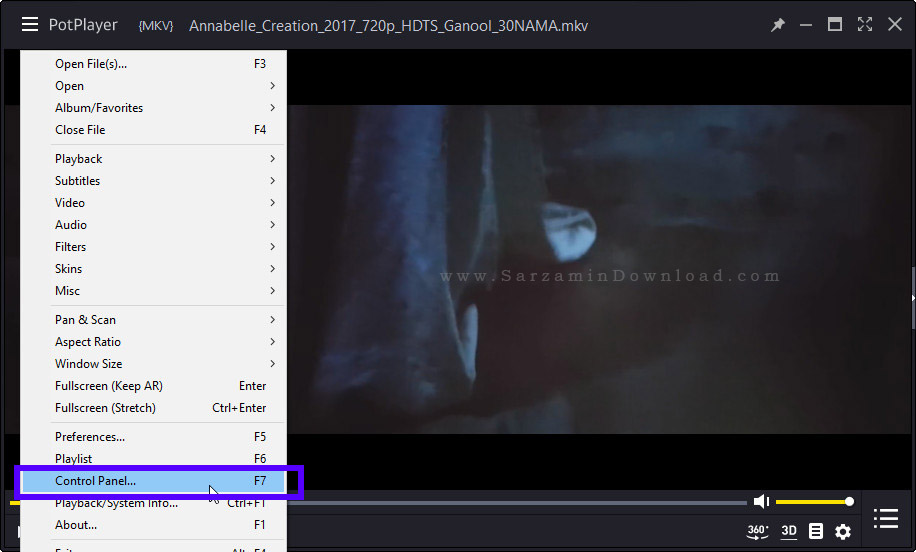
پنجره ی Control Panel نرم افزار باز خواهد شد.

این پنجره دارای سه تب “Audio”، “Video”، “Subtitle” و “Playback” است.

از طریق تب “Audio” میتوانید تغییراتی در صدای خروجی فیلم و یا موسیقی در حال پخش ایجاد کنید. بخش “Video” نیز برای افزایش و یا کاهش مقادیر نور، کنتراست و میزان اشباع رنگ ها است.

میتوانید فونت و محل قرار گیری زیرنویس فیلم را در تب “Subtitle” تغییر دهید.

در آخر در تب Playback نیز دکمه های کنترل ویدیو و یا موسیقی وجود دارند.

میانبر های کیبورد قابل استفاده در نرم افزار
پات پلیر دارای تعدادی میانبر و یا همان شرتکات کیبورد است که با استفاده از آنها میتوانید سریع به بخش های مختلف دسترسی داشته باشید و کار های دیگر انجام دهید. در این بخش شما را با شرتکات های کیبورد نرم افزار آشنا میکنیم.
شرتکات های کیبورد:
- Space: متوقف و ادامه پخش.
- Ctrl + S: تهیه اسکرین شات (عکس از صفحه).
- Enter: ورود به حالت تمام صفحه.
- Up (دکمه پیکان رو به بالا): افزایش صدا.
- Down (دکمه پیکان رو به پایین): کاهش صدا.
- Left (دکمه پیکان رو به چپ): بازگشت به پنج ثانیه قبل.
- Right (دکمه پیکان رو به راست): رفتن به پنج ثانیه بعد.
- Ctrl + Left: بازگشت به 30 ثانیه قبل.
- Ctrl + Right: رفتن به 30 ثانیه بعد.
- Backspace: رفتن به اول ویدیوی و یا فایل موسیقی.
- Alt + O: بازگذاری زیرنویس ویدیو.
- > و یا .: افزایش سرعت ویدیو.
- <: کاهش سرعت ویدیو.
- K: باز کردن منوی عکس گرفتن از ویدیو
- M: قطع کردن صدا.
- F5: باز کردن تنظیمات.
- F6: باز کردن لیست پخش.
-Alt + F4: بستن نرم افزار.
موفق باشید.
![]()
![]()
این مطلب مربوط به موضوع آموزش رفع مشکل نمایش زیرنویس فیلم با نرم افزار PotPlayer میباشد.
- ابتدا
- قبلی
- 1
- بعدی
- انتها (1)
تازه ترین مقالات
- خرید جم فری فایر کمتر از یک ثانیه با گیمو گیفت!
- نحوه افزایش حجم فضای آیکلود
- راهنمای خرید بلیط هواپیما تهران مشهد از قاصدک 24
- چگونه می توانیم از بروز عفونت چشم پیشگیری کنیم؟
- استفاده از ChatGPT به زبان فارسی ممکن شد
- 10 اپلیکیشن زبان انگلیسی برای تقویت لیسنینگ
- محبوب ترین بازی ها برای گوشی های اندروید سامسونگ و شیائومی کدام است؟
- اصلاح سریع و دقیق موی سر و ریش با ماشین اصلاح و ریش تراش Bomidi L1
- قیمت سوئیت اسکای هتل اسپیناس پالاس
- آیا موقعیت مکانی سرور اختصاصی مهم است؟ انتخاب آگاهانه سرو اختصاصی ایران و خارج
 دانلود منیجر
دانلود منیجر  مرورگر اینترنت
مرورگر اینترنت ویندوز
ویندوز فشرده سازی
فشرده سازی پخش آهنگ
پخش آهنگ پخش فیلم
پخش فیلم آنتی ویروس
آنتی ویروس آفیس
آفیس ابزار CD و DVD
ابزار CD و DVD تلگرام ویندوز
تلگرام ویندوز فلش پلیر
فلش پلیر جاوا
جاوا دات نت فریم ورک
دات نت فریم ورک تقویم
تقویم نرم افزار اندروید
نرم افزار اندروید نرم افزار آیفون، iOS
نرم افزار آیفون، iOS